Win7驱动手动安装教程(Win7驱动手动安装步骤详解及注意事项)
在使用Windows7操作系统的过程中,有时会遇到设备驱动无法自动安装的情况,这时我们需要手动安装驱动。本文将详细介绍如何在Win7系统下手动安装驱动的步骤和注意事项。
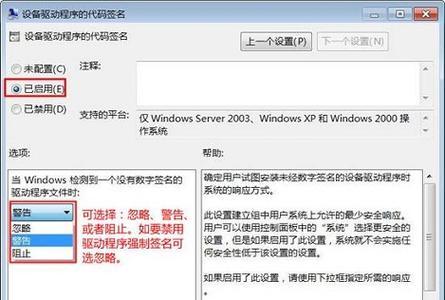
检查设备管理器中的驱动状态
在开始进行手动驱动安装之前,我们首先需要检查设备管理器中的驱动状态。打开设备管理器,查看是否有黄色感叹号或问号标志,这表示相关驱动可能出现问题。
备份当前驱动
在进行手动安装之前,建议先备份当前驱动,以防止安装失败后无法恢复。可以使用第三方工具来备份当前驱动程序,如“DoubleDriver”。

下载正确的驱动程序
在手动安装驱动之前,我们需要确保下载了正确的驱动程序。要确保选择与设备型号和操作系统版本相匹配的最新驱动程序。通常,可以在设备制造商的官方网站或其他可信赖的驱动程序下载网站上找到适合自己设备的驱动程序。
解压下载的驱动文件
下载完驱动文件后,需要将其解压缩。右键点击驱动程序文件,选择“解压缩到当前文件夹”或使用解压缩软件进行解压。
进入设备管理器
进入设备管理器的方法是:右键点击计算机图标,选择“属性”->“设备管理器”。

找到需要安装驱动的设备
在设备管理器中找到需要安装驱动的设备。一般情况下,这些设备会显示为未知设备、其他设备或带有黄色感叹号或问号标志。
右键点击设备,选择“更新驱动程序软件”
在设备管理器中找到需要安装驱动的设备后,右键点击该设备,选择“更新驱动程序软件”。
选择手动安装驱动
在“更新驱动程序软件”窗口中,选择“浏览计算机以查找驱动程序软件”。
浏览到解压后的驱动文件夹
在弹出的“浏览文件夹”窗口中,浏览到之前解压缩的驱动文件夹,并选择文件夹路径。
开始安装驱动程序
确认选择了正确的驱动文件夹后,点击“下一步”开始安装驱动程序。
等待驱动程序安装完成
安装驱动程序可能需要一些时间,请耐心等待直到安装完成。
重启计算机
驱动程序安装完成后,有些情况下需要重新启动计算机才能使新驱动生效。根据提示,选择重新启动计算机。
检查驱动程序是否成功安装
重新启动计算机后,再次打开设备管理器,检查之前需要手动安装的设备是否已经成功安装了驱动程序。
测试设备是否正常工作
安装驱动程序后,我们可以通过测试设备是否正常工作来验证驱动程序是否安装成功。
注意事项和常见问题解决方法
在手动安装驱动的过程中,可能会遇到一些问题。本节将针对一些常见问题提供解决方法和注意事项。
通过本文的介绍,我们了解了在Win7系统下手动安装驱动的步骤和注意事项。手动安装驱动可以帮助我们解决设备管理器中出现的黄色感叹号或问号标志的问题,保证设备正常工作。同时,在进行手动安装前备份驱动程序也是一个明智的选择。希望本文对大家有所帮助。
标签: 手动安装驱动
相关文章

最新评论